Photofast備份方塊-iphone快速備份,IOS/安卓雙系統共用,讓你無痛換機/隨時隨地都可備份!

近半年來手機的容量一直不足,常常拍照拍到一半,螢幕就顯示「儲存空間已滿」,
接下來又要開始進行刪照片的循環,之前有買了icloud 雲端,50GB似乎半年又不夠用,
此時接獲了photofast備份方塊的體驗邀請,目前他們在Flying募資平台上募資販售,
實在是有如甘泉從天而降,讓我的手機瞬間清空了不少記憶體,太感動拉XD
自己手拿iphone 7plus 256GB,但兩年左右記憶體就不夠用,建議大家還是準備好備份,以免GG。

這次我選的是photofast photocube C方案的備份方塊,目前針對IOS/安卓兩個系統設計,
出了兩款備份豆腐頭,而我這一款photocube C (彩虹款)是特殊款,屬於兩者皆可用,
目前也是全台唯一支援雙系統Type-C接頭的備份方塊,聯絡人/照片/行事曆皆可自動備份,
也就是如果之後從安卓換到IOS系統的話,都是沒問題的,Type-C兩用插頭。

裡面的插槽是可以放置micro SD記憶卡,也就是像Gopro的記憶卡,
剛好自己有買一台Gopro先將小張的記憶卡拿來用,
當然可以額外購買128GB、256GB的記憶卡以免檔案過多需要多次傳輸。

這個photocube C的雙插槽都是用type-C連接的,所以額外買一條type-C to lightning充電線
和USB-C power adapter充電器,基本上原廠價格較貴,
建議可以跟友人賣場購買即可,一組比半價再低。
type-C屬於快充線組合,原廠一組頭+線就要一千多,不過充電速度神快,所以不妨試試。


基本上就是將photofast的備份方塊直接插上去,連接充電線後,
就可以開始進行一邊充電一邊備份方式。

看到紅燈亮起,就代表連線上拉~~
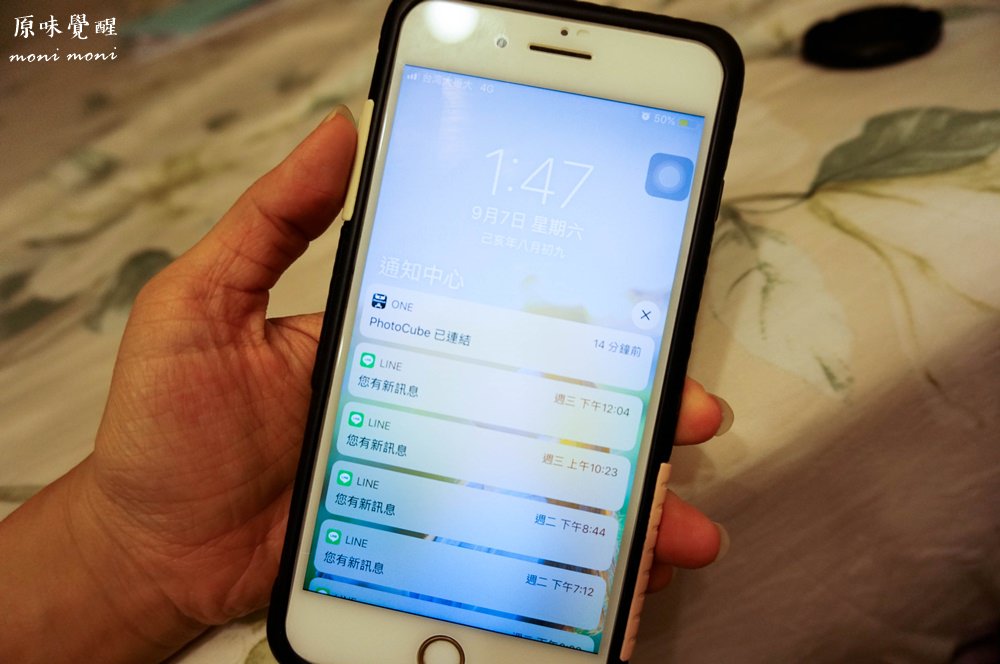
手機會顯示與photoCube連結上拉~

讓你出去旅遊時,能拿著邊備份,邊充電,真的很方便,
而且備份不重複,也就是第二次備份時不會重新備份上一次已經備份過的部分,這點超棒!!
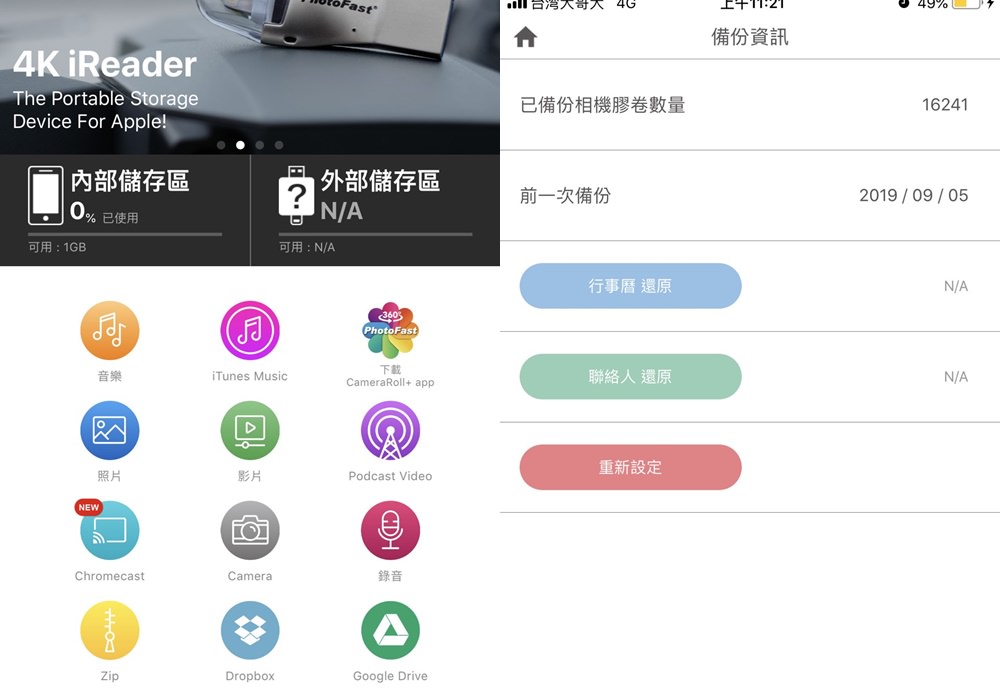
記得要先下載photofastone app 下載點
連結上手機後,打開app,就會有備份畫面出來啦~
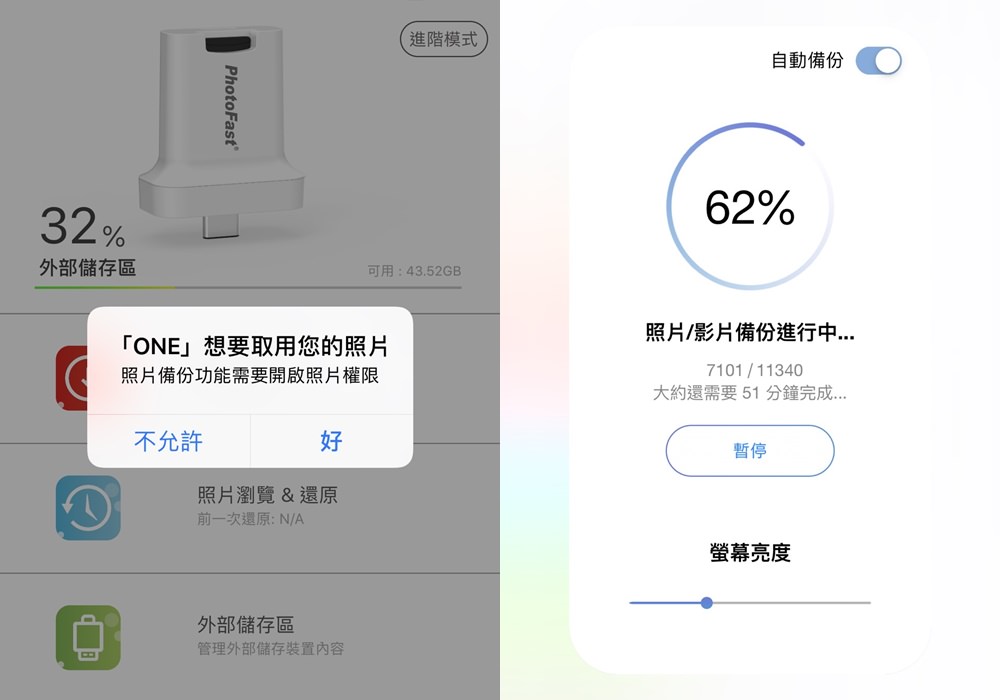
會先從聯絡人、行事曆開始備份,最後才是照片,
看到照片一萬多張真的很毀滅,沒想到也是一個晚上就備份完了,
這個速度真的很驚人,基本上在外面旅行也不用擔心照片不小心刪掉,或是手機當機等問題。
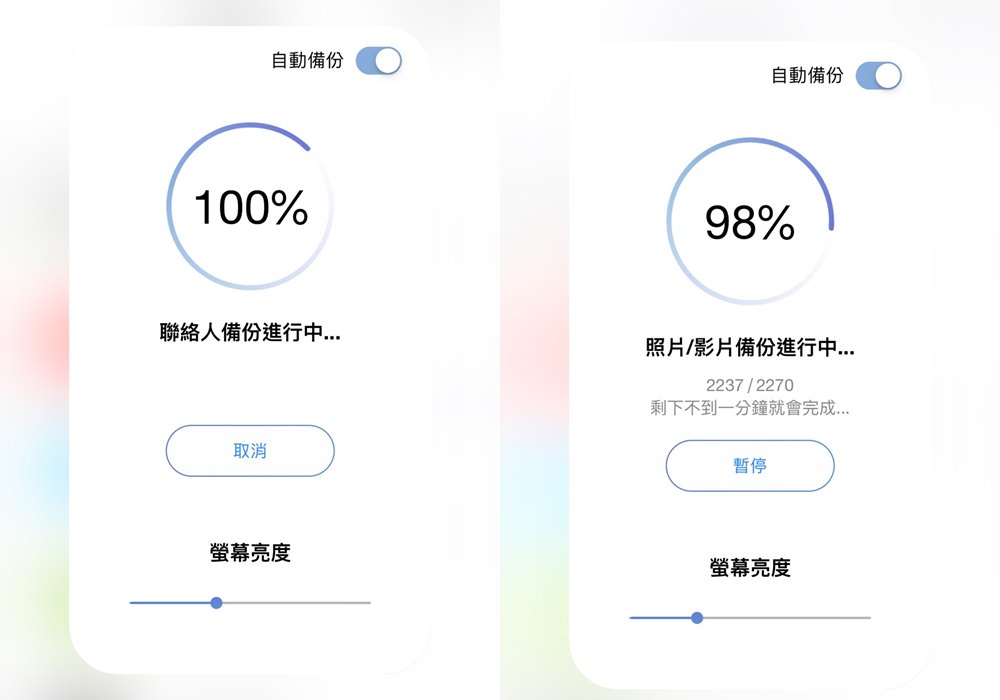
因為有隨身帶著電腦,中途先上傳看看照片是否真的都入進去,
一萬多張檢查真的很辛苦,一個一個資料夾打開看,基本上是一張都沒有少喔~
所以第二次備份時的速度無敵快,幾乎十幾分鐘就完成拉~
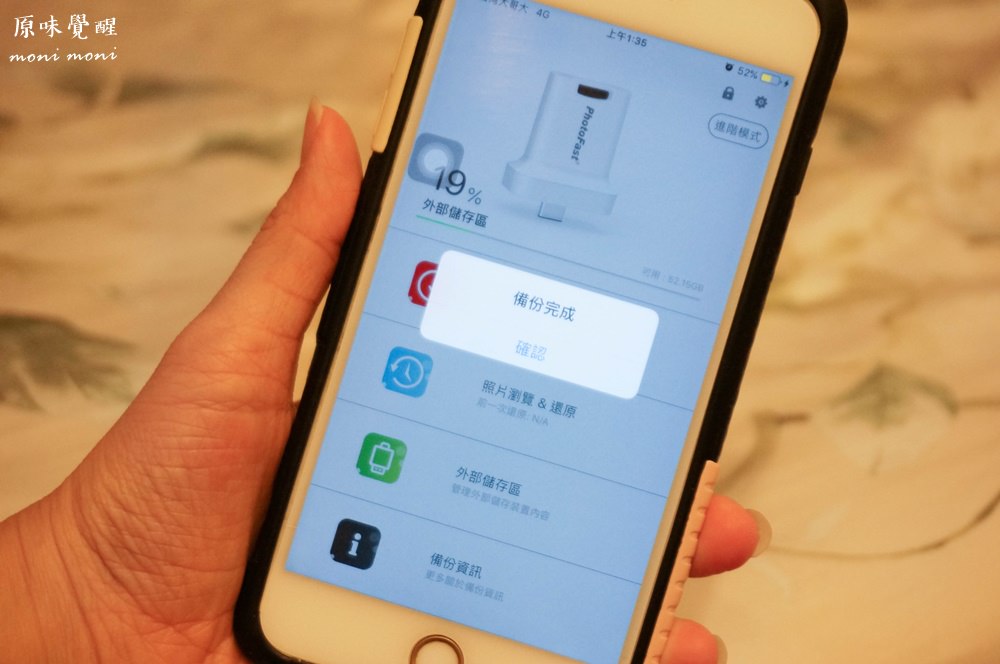
上面會有備份完成的按鈕通知你已備份完成囉~
此時如果要換手機,直接拿到新手機後,按下照片還原,備份還原鍵,就能一鍵還原,無痛換機。
以往換手機覺得最麻煩的就是要備份,有了photofast備份方塊,讓你換機不卡卡,輕鬆換機。

此時把PhotocubeC 再插入apple筆電就可以讀取照片拉~
沒有apple筆電的人就直接用記憶卡讀取即可,photofast這樣的設計真的很方便,
讓人隨插隨充電再一邊備份,備份方塊直接可以當USB來用,
根本就是apple愛用者絕不能少的備份配備,趕緊來募資吧!
簡單總結一下Photofast 備份方塊的好處
1.iphone 記憶體快速備份,一個晚上充電+備份一次完成。
2.全台唯一支援雙系統,IOS/安卓雙系統皆可共同使用,換手機也不必擔心。
3.聯絡人/行事曆/照片一次備份,不重複備份,不佔記憶體空間。
4.中間 micro SD卡任你自己購買,備份方塊的超大容量支援,不用再煩惱空間不夠,還要花心力刪照片。
5.雙插槽讓你連結完手機,又可以直接連結apple筆電,進行傳輸。
6.一鍵還原,直接讓你無痛換機。
Photofast 備份方塊(photocubeC)
粉絲團:https://www.facebook.com/Taiwan.PhotoFast/





一般留言